Подразумевается, что у вас есть легальные лицензионные ключи для конечной Windows 8.1.
Данный метод пригоден и для Windows 8.
Нужен доступ в Интернет.
В преобразовании есть два этапа:
1. Редактирование реестра
2. Переустановка Windows. Не пугайтесь, данные и программы не потеряются. Вам даже не нужен дистрибутив.
Итак, поехали.
http://superuser.com/questions/523404/how-to-remove-media-center-from-windows-8
Данный метод пригоден и для Windows 8.
Нужен доступ в Интернет.
В преобразовании есть два этапа:
1. Редактирование реестра
2. Переустановка Windows. Не пугайтесь, данные и программы не потеряются. Вам даже не нужен дистрибутив.
Итак, поехали.
- Запускаем RegEdit. В окне Start набираем на клавиатуре regedit, нажимаем Enter, подтвердлаем, что хотим запуска этой программы.
- Идем в ветку реестра:
- HKEY_LOCAL_MACHINE\SOFTWARE\Microsoft\Windows NT\CurrentVersion
- Находим пункт EditionID и ставим его равным Professional, находим пункт ProductName и ставим его равным (Windows 8.1 Pro). Пример приведен на рисунке (правда, для Windows 8).
- Закрываем программу, перезагружаем компьютер
- Идем по ссылке http://windows.microsoft.com/en-us/windows-8/upgrade-product-key-only
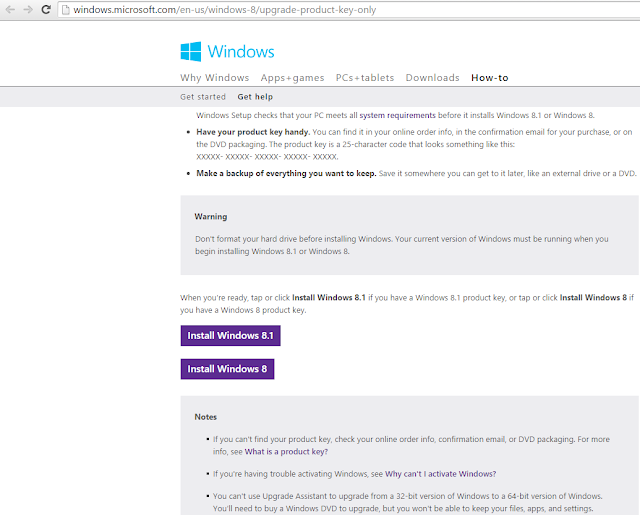
- Выбираем правильную ОС, загружаем файл. страница на английском языке, но Windows будет установлен правильный, на том же языке, что и стоящий сейчас.
- Запускаем загруженный файл, следуем мастеру установки.
- В нужный момент вводим серийный номер

- Вам предложат выбрать редакцию операционной системы. Выбираем Windows 8.1 Pro.
- Начнется загрузка файлов
- В определенный момент вам предложат выбрать тип установки, выбираем "Сохранить настройки Windows, данные пользователя и приложения".

- Проходим мастер установки до конца, ждем, когда Windows будет переставлен.
- Profit
http://superuser.com/questions/523404/how-to-remove-media-center-from-windows-8

1 комментарий:
Спасибо помогло !
Отправить комментарий